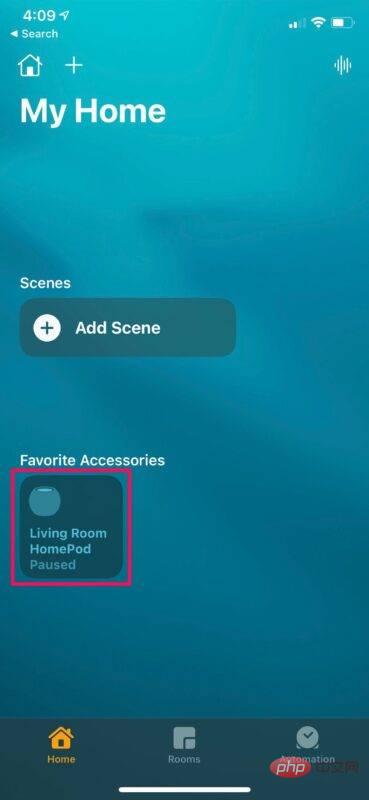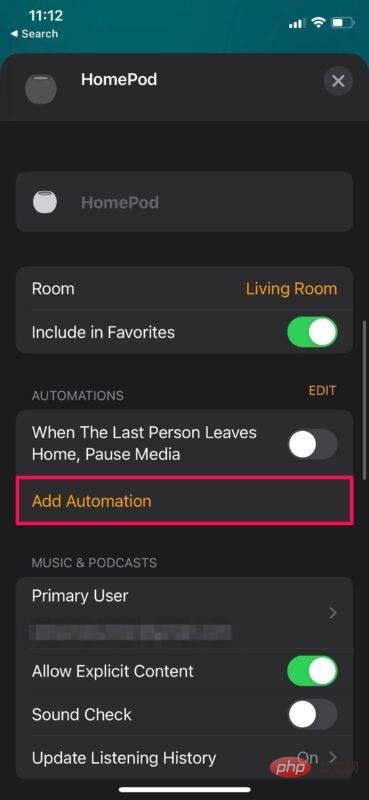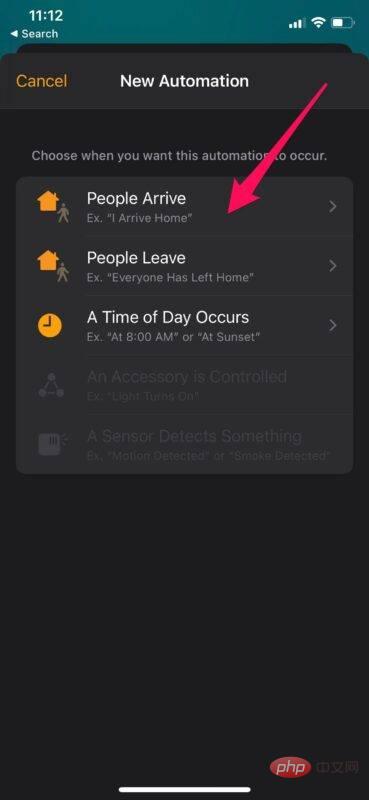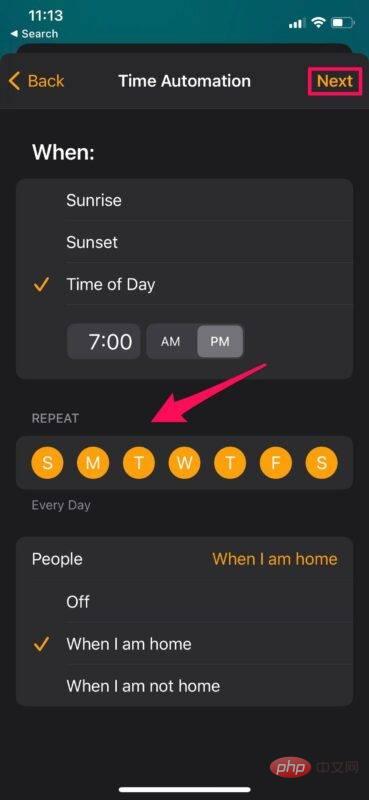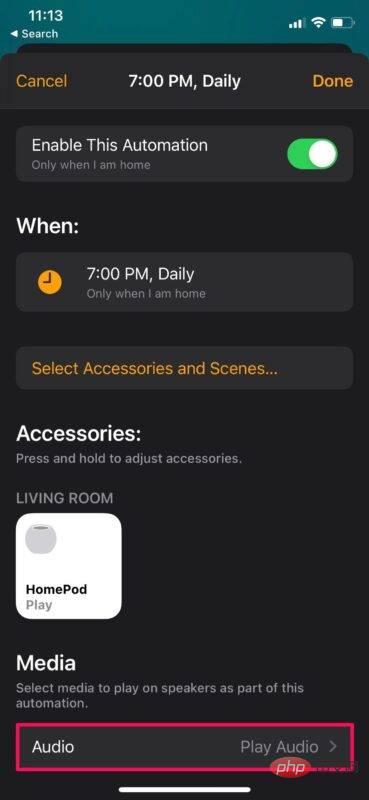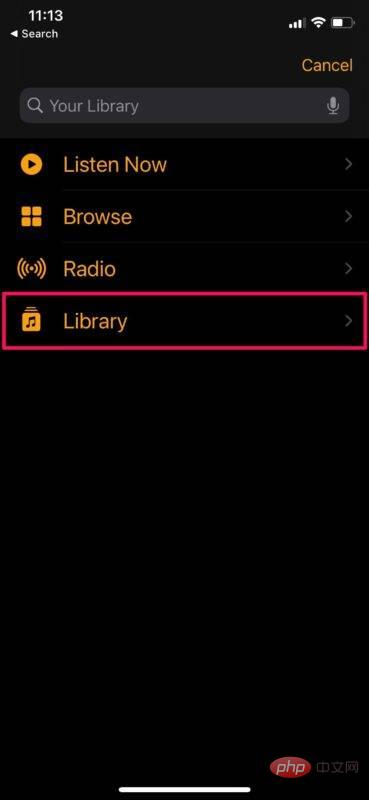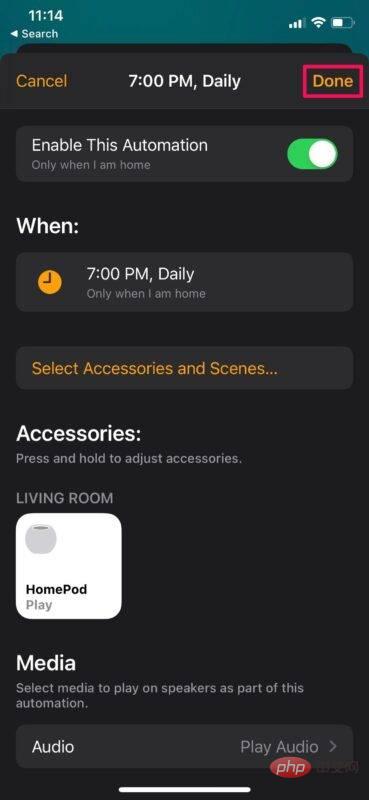如何為 HomePod 新增新的自動化
如何為 HomePod 創建音樂播放自動化
無論如何,您無法讓 Siri 為您創建新的自動化。相反,您需要在 iPhone 或 iPad 上使用家庭應用程式。只需按照以下步驟操作:
- 在 iPhone 或 iPad 上啟動家庭應用程式。

- 檢查您是否在應用程式的「主頁」部分。現在,長按位於收藏夾下的 HomePod。

- 這將開啟一個專門的選單,顯示所有與 HomePod 相關的設定。向下捲動到自動化部分,然後點擊「新增自動化」開始。

- 您在自動化建立選單中。在這裡,您可以選擇要建立的自動化類型。在本例中,我們將建立一個在一天中的特定時間觸發的基本 HomePod 音樂自動化。

- 現在,您可以選擇時間,選擇自動化運行的日期,也可以選擇是否應該在您在家或在家時觸發自動化。配置完這些設定後,點選「下一步」。

- 在這個選單中,你所有的 HomeKit 配件都會出現。您可以選擇要使用的附件。由於我們在這裡創建音樂播放自動化,我們將選擇 HomePod 並點擊「音訊」。

- 現在,您可以從您的資料庫中選擇一個播放清單或一首歌曲,以便在觸發自動化時播放。您也可以從 Apple Music 選擇播放清單或選擇廣播電台進行播放。

- 選擇歌曲、播放清單或廣播電台後,您將返回自動化選單。現在,只需點擊「完成」即可儲存您的新自動化。

你去吧。您已經成功地為 HomePod 創建了第一個自動化,如果您按照此處的範例建立了一個音樂自動化。
根據您選擇和配置的自動化類型,上述步驟可能略有不同。例如,如果您選擇自動化來控制智慧燈等 HomeKit 配件,您將不會使用歌曲選擇步驟。相反,您需要選擇觸發器來簡單地打開或關閉燈。
以上是如何為 HomePod 新增新的自動化的詳細內容。更多資訊請關注PHP中文網其他相關文章!
本網站聲明
本文內容由網友自願投稿,版權歸原作者所有。本站不承擔相應的法律責任。如發現涉嫌抄襲或侵權的內容,請聯絡admin@php.cn

熱AI工具

Undresser.AI Undress
人工智慧驅動的應用程序,用於創建逼真的裸體照片

AI Clothes Remover
用於從照片中去除衣服的線上人工智慧工具。

Undress AI Tool
免費脫衣圖片

Clothoff.io
AI脫衣器

Video Face Swap
使用我們完全免費的人工智慧換臉工具,輕鬆在任何影片中換臉!

熱門文章
刺客信條陰影:貝殼謎語解決方案
1 個月前
By DDD
Windows 11 KB5054979中的新功能以及如何解決更新問題
3 週前
By DDD
在哪裡可以找到原子中的起重機控制鑰匙卡
1 個月前
By DDD
如何修復KB5055523無法在Windows 11中安裝?
2 週前
By DDD
Inzoi:如何申請學校和大學
3 週前
By DDD

熱工具

記事本++7.3.1
好用且免費的程式碼編輯器

SublimeText3漢化版
中文版,非常好用

禪工作室 13.0.1
強大的PHP整合開發環境

Dreamweaver CS6
視覺化網頁開發工具

SublimeText3 Mac版
神級程式碼編輯軟體(SublimeText3)